Excel 年、月、日を指定して日付(シリアル値)を取得(DATE関数)
DATE関数は引数に年月日を指定し、対応する日付(シリアル値)を取得する関数です。
単純に日付を入力したい場合は2019/5/20のように日付形式でセル入力をする方が適切で、
このDATE関数は何らかの数式で年、月、日を計算する場合に組み込むための関数です。
この記事ではそのDATE関数の仕様と使い方を紹介します。
仕様
=DATE(年,月,日)
| 引数 | 省略時の値 | 説明 |
|---|---|---|
| 年 | 省略不可 | 1900(環境によっては1904)~9999までの数値を指定 |
| 月 | 省略不可 | 1~12までの数値指定 |
| 日 | 省略不可 | 1~31までの数値指定 |
実行例
引数と実行結果です。
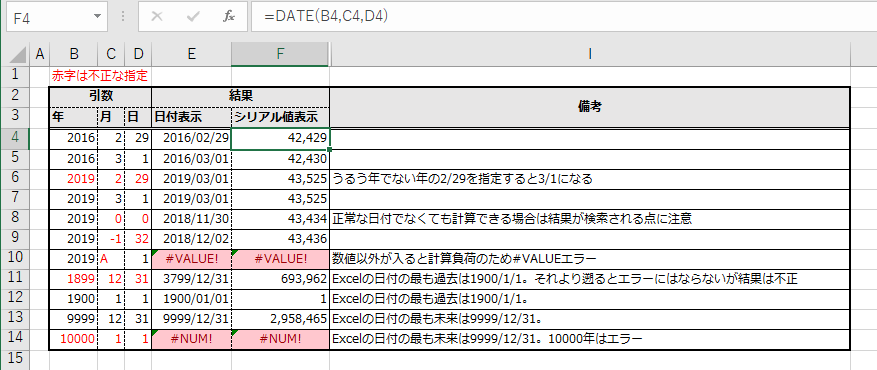
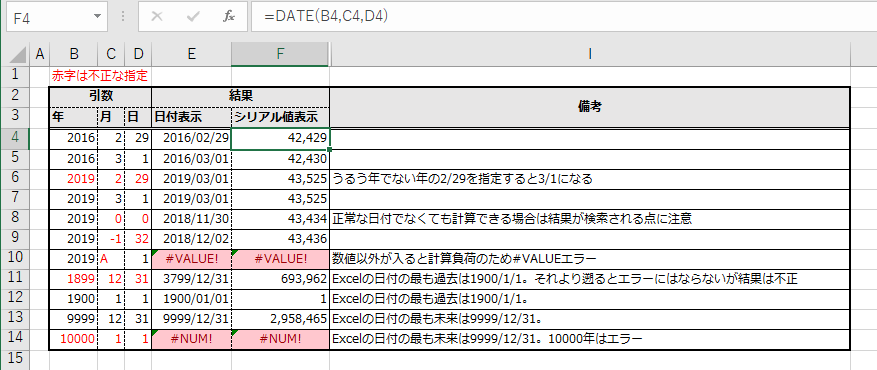
内部で計算している都合上、0以下や32以上など
あり得ない月日を入れても計算されてしまいます。
年も1899年を入れると3799年という結果となります。
1万年を超えると#NUM!エラー、
アルファベットなど数値でないものが混ざると#VALUE!エラーとなります。
閏日の扱い
2019/2/29という引数になる場合、(閏年でない2/29)
結果は2019/3/1となります。
このようなケースを2/28として扱いたい場合は数式をこのようします。
=IF(AND(MONTH(DATE(年,月,日))=3,月=2,年=29),DATE(年,月,日)-DAY(DATE(年,月,日)),DATE(年,月,日))
G列H列が実行結果です。
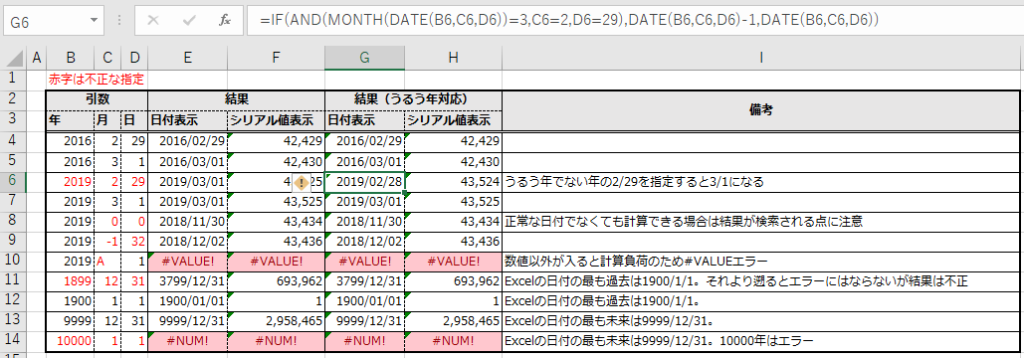
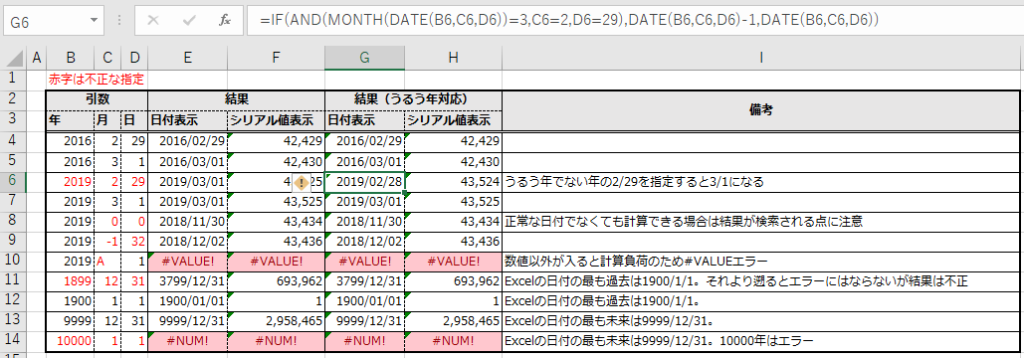
スピルを利用する方法とメリット
Office365やExcel2019以降ではスピルという形式で記述可能です。
これは複数セルに数式をコピーする場合に便利な機能です。
スピルの利用には引数を複数セルの範囲で指定します。


数式を入力するのは最初の一つのセルですが、
引数1で指定した高さ分、数式がセルのコピーなしで自動拡大されます。
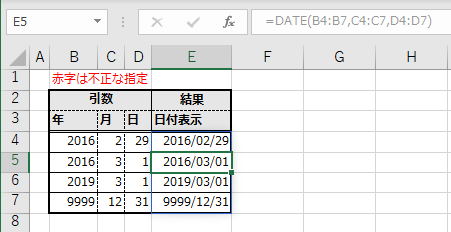
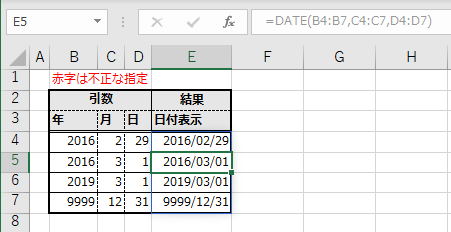
スピルを利用することで今回の例では、
E4セルに入力するだけでよいため(E7以降にコピーペーストが不要)
以下のメリットがあります。
- 入力の手間が少ない(数式のセルが多いほど効果が大きい)
- 数式を編集した時、コピー忘れのリスクがない(最初のセルを更新すると全セルに反映)
- 絶対参照が不要
- 途中に行を追加した場合、数式のコピー&ペーストが不要。行削除でも壊れにくい。
Excel完全マスター: 関数・テクニック・新機能を網羅した決定版ガイド


本書は、Excelの基礎から応用まで、包括的に学べるガイドブックです。当サイトの豊富な情報を、電子書籍向けに最適化し、読みやすく再構成しました。
【本書の特徴】
- 情報量:Word-A4サイズ換算で1,400ページ相当
- 基本操作から高度なテクニックまで、段階的に学習可能
- 140種類の関数を詳細に解説
- 109種類の実用的なテクニックと具体例を紹介
- 最新機能(XLOOKUP関数、LET関数、シートビュー、LAMBDA関数、スピル等)を徹底解説
【対象読者】
- Excel初心者からプロフェッショナルまで
- 体系的にExcelスキルを向上させたい方
- 業務効率化を目指すビジネスパーソン
- データ分析や可視化のスキルを磨きたい方
【本書の強み】
- 実務に即した例題と解説
- 視覚的な図表やスクリーンショットで理解を促進
- 最新のExcelバージョンに対応した内容
- 著者の長年の経験に基づく、実践的なTipsを多数収録
【更新とサポート】
- 常に最新の情報を反映するため、定期的に内容を更新
- 最新版の入手方法:Amazonカスタマーサポートへお問い合わせください
【入手方法】
- 買い切り:950円
- Kindle Unlimited:読み放題プランで利用可能
Excelマスターを目指す方、業務効率を劇的に向上させたい方に、自信を持っておすすめできる一冊です。この1冊で、Excelの可能性を最大限に引き出す力が身につきます。